很多小伙伴刚刚下载安装了win10系统,因为不太熟悉操作,所以在操作方面需要花时间去摸索,很多小伙伴想要知道win10如何打开任务管理器,任务管理器的作用很大,不仅可以开启或者关闭一些内容,还可以查询一些指令,小编为小伙伴带来了win10打开任务管理器方法介绍,其中包含了右击任务栏、命令法、使用组合快捷键这三种方法。
win10打开任务管理器方法介绍:
方法一:右击任务栏
在Windows 10桌面右下角的任务栏空区域右键鼠标,在弹出的右键菜单中,点击打开“任务管理器”。
方法二:命令法
1、先打开Windows 10运行命令框,可以直接使用 Win + R 组合快捷键打开;
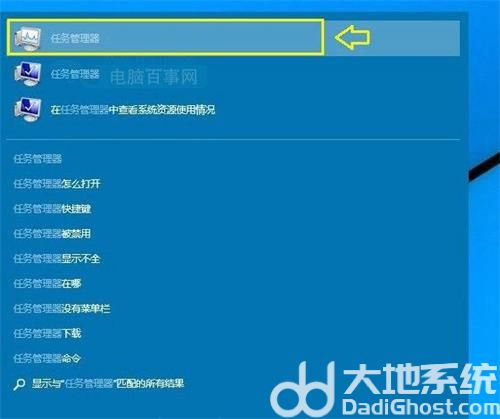
2、在运行命令操作中,在打开后面键入命名:taskmgr 然后点击底部的“确定”就可以打开任务管理器了。
方法三:使用组合快捷键
1、同时按住键盘上的 Ctrl + Alt + Delete 三个键,在弹出的操作界面中,点击进入“任务管理器”,如图所示。
2、除了上面的方法,大家还可以在Windows 10任务栏的搜索中,搜索“任务管理器”之后也可以找到,并点击打开。